Ich habe im Internet gesucht, aber nicht genau das gefunden, was ich suche. Ich habe ein DELL XPS 13 9360, auf dem Ubuntu 16.10 ausgeführt wird, und ich bin mir ziemlich sicher, dass darauf die generischen Videotreiber ausgeführt werden. Ich habe das Intel-Tool von https://01.org/linuxgraphics/downloads/intel-graphics-update-tool-linux-os-v2.0.3 heruntergeladen, installiert und das Betriebssystem neu gestartet. Jetzt habe ich zwei Fragen:
- Woher weiß ich, ob ich die Intel-Treiber ausführe?
Und für den Fall, dass ich sie nicht schon nutze …
- Wie bringe ich sie dazu, dass sie verwendet werden?
Danke für die Hilfe.
Akzeptierte Antwort:
Die erste und einfachste Möglichkeit, um zu überprüfen, ob Sie Intel-Grafiken und -Treiber verwenden, wäre, die Anwendung „Systemeinstellungen“ zu öffnen und dann die Registerkarte „Details“ zu öffnen … dort in der Übersicht :
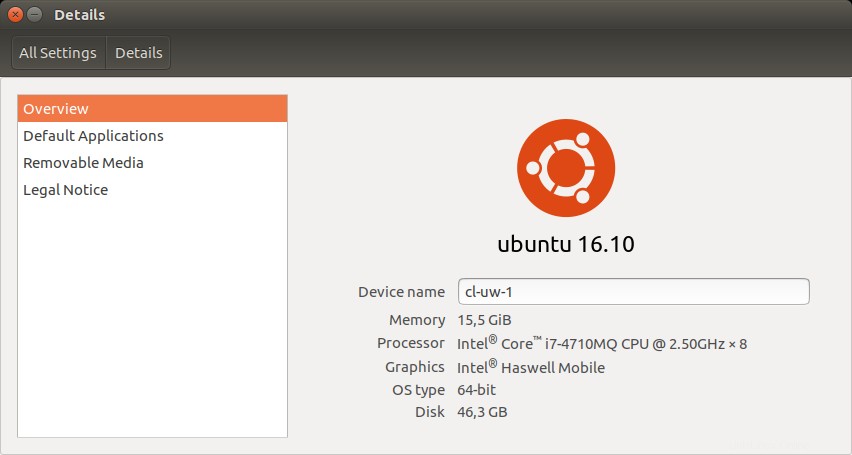
Die Intel-Treiber sind standardmäßig installiert und in Gebrauch, es ist wirklich nicht nötig, etwas herunterzuladen und zu installieren, es sei denn, Sie haben einen dedizierten NVIDIA-Adapter und möchten stattdessen proprietäre NVIDIA-Treiber verwenden. Sie können überprüfen, welche Treiber Sie verwenden, indem Sie ein Terminal öffnen und diesen Befehl ausführen:
lspci -k | grep VGA (wenn Sie nur eine integrierte Intel-GPU haben) oder lspci -k | grep -EA2 'VGA|3D' (wenn Sie eine zusätzliche NVIDIA-GPU haben). Aber soweit ich weiß, wird DELL XPS 13 9360 mit einer integrierten Intel HD Graphics 620-Lösung geliefert. Fazit :alles funktioniert out-of-the-box.
Um zu überprüfen, welche Grafiktreiber im Betriebssystem installiert sind, führen Sie einfach diesen Befehl aus:
$ dpkg --get-selections | grep xserver-xorg-video
xserver-xorg-video-all install
xserver-xorg-video-amdgpu install
xserver-xorg-video-ati install
xserver-xorg-video-fbdev install
xserver-xorg-video-intel install
xserver-xorg-video-nouveau install
xserver-xorg-video-qxl install
xserver-xorg-video-radeon install
xserver-xorg-video-vesa install
xserver-xorg-video-vmware install
Finden Sie andere verfügbare Videotreiber in den Repositories mit:$ apt search xserver-xorg-video
Sie können überprüfen, welche Intel-Treiberversionen verfügbar und welche installiert sind, indem Sie Folgendes ausführen:
$ apt policy xserver-xorg-video-intel
xserver-xorg-video-intel:
Installed: 2:2.99.917+git20160706-1ubuntu1
Candidate: 2:2.99.917+git20160706-1ubuntu1
Version table:
*** 2:2.99.917+git20160706-1ubuntu1 500
500 http://archive.ubuntu.com/ubuntu yakkety/main amd64 Packages
100 /var/lib/dpkg/status
Weitere Details zu den installierten Treibern erhalten Sie mit:sudo lshw -c video und modinfo i915